
El proceso "Las actualizaciones están en curso" de Windows 11 no debería tardar mucho en finalizar. Si su PC continúa mostrando este mensaje durante un período prolongado, es posible que Windows Update o su sistema Windows tengan un problema. Tienes algunas formas de solucionar este problema y te mostraremos cómo aplicar esas correcciones a tu computadora.
Algunas de las razones por las que su PC se atasca en la pantalla "Las actualizaciones están en curso" son que los archivos de actualización descargados están dañados, su unidad tiene un error en el sistema de archivos, los archivos del sistema de Windows están dañados y más.
1.Espera
A menos que haya pasado mucho tiempo desde que comenzó el proceso "Las actualizaciones están en curso", espere hasta que finalice el proceso. Esto permite que su PC instale las actualizaciones disponibles y prepara el sistema para su uso.
El proceso debería finalizar en varios minutos. Si tarda una hora o más, utilice los consejos de solución de problemas que aparecen a continuación.
2.Usar el solucionador de problemas de Windows Update
Dado que el error anterior está relacionado con las actualizaciones de Windows, utilice el solucionador de problemas de Windows Update integrado en su PC para encontrar y solucionar el problema. Esta herramienta escanea su sistema en busca de problemas relacionados con las actualizaciones ayuda a solucionar esos problemas.
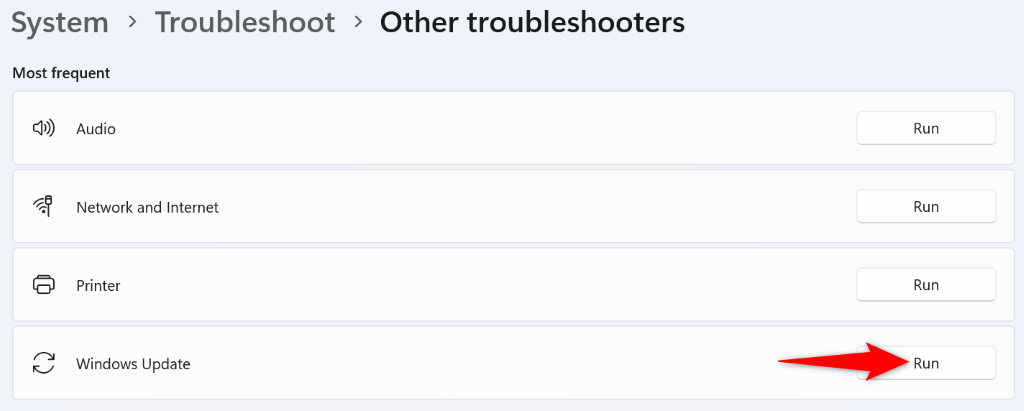
3.Restablecer actualizaciones de Windows 11
Si el problema persiste, restablecer los componentes de actualización de Windows 11 para resolver cualquier problema relacionado con la actualización. Ejecutarás un script por lotes para restablecer los componentes.
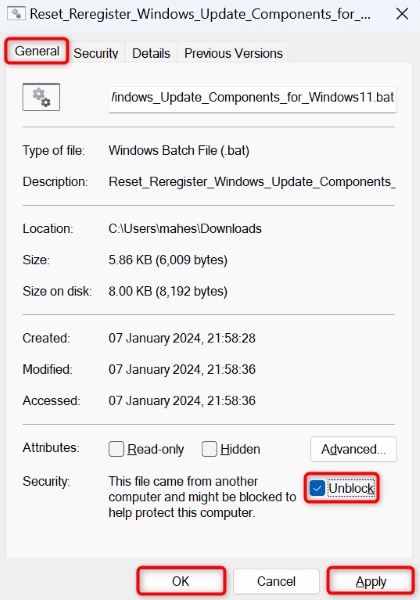
4.Descargue e instale manualmente una actualización específica de Windows
Si el problema se debe a problemas con la instalación de una actualización específica, descargue e instale manualmente esa actualización en su PC. Microsoft tiene un catálogo de actualizaciones en línea donde puedes descarga cualquier actualización de Windows para tu PC.
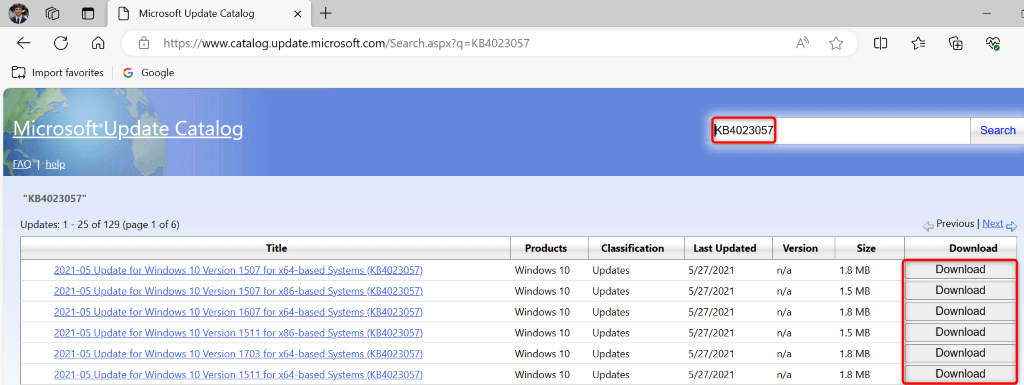
5.Revise su unidad en busca de errores
Si su unidad tiene errores en el sistema de archivos, eso puede provocar que no se pueda instalar una actualización. En este caso, utilice el comprobador de unidades integrado de Windows para encuentre y solucione los problemas de su disco.
La herramienta se ejecuta tanto desde el Explorador de archivos como desde el símbolo del sistema. Aquí se muestran ambos métodos.
Desde el Explorador de archivos
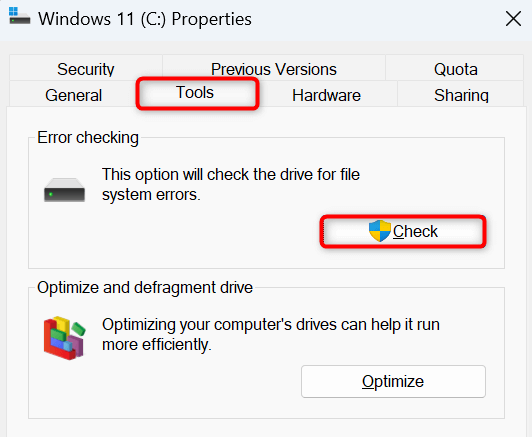
Desde el símbolo del sistema.
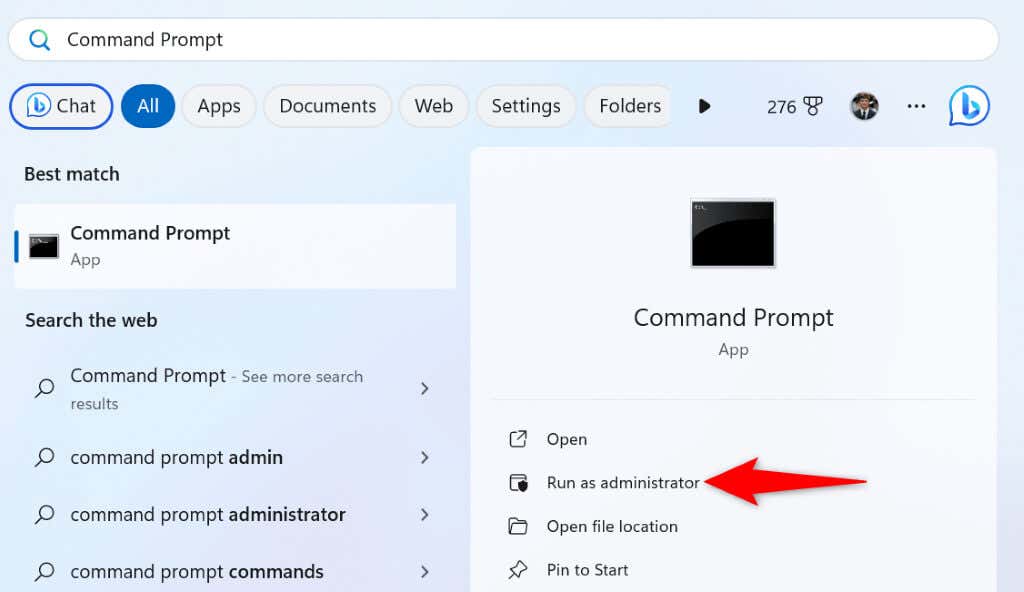
chkdsk C: /f /r /x
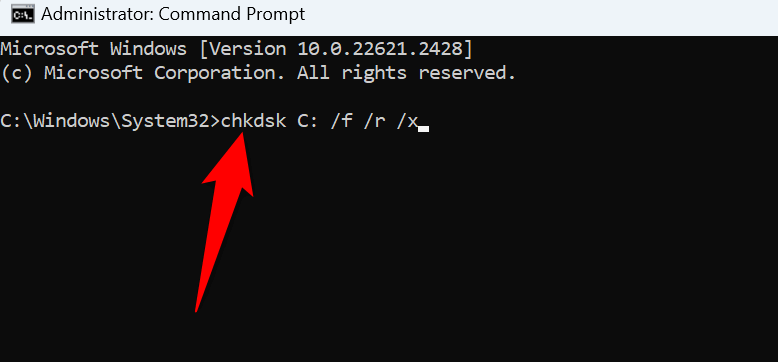
6.Reparar los archivos principales dañados de Windows
Si los archivos del sistema de Windows están dañados, es posible que esa sea la razón por la que te enfrentas al bucle "Las actualizaciones están en curso". En este caso, Utilice la herramienta SFC (Comprobador de archivos de sistema) de Windows para detectar y reemplazar todos los archivos del sistema defectuosos en su computadora.
DISM.exe /Online /Cleanup-image /Restorehealth
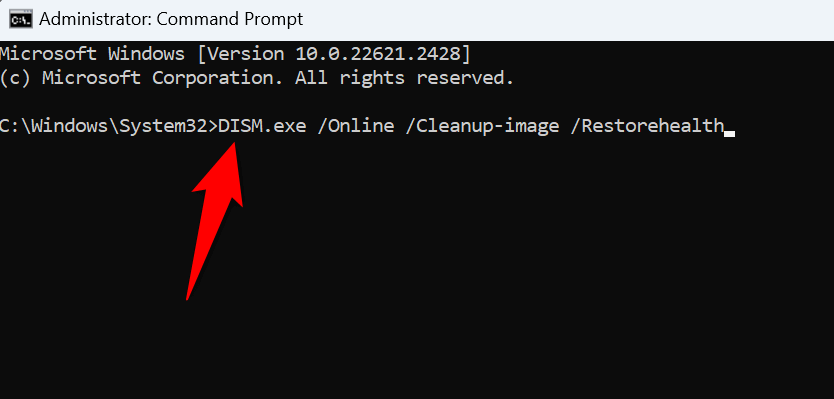
sfc /scannow
7.Usar Restaurar sistema
Si un cambio que realizó en su PC ha causado el problema, puede revertir ese cambio para solucionar el problema. Utilice la restauración del sistema de Windows para deshacer automáticamente los cambios.
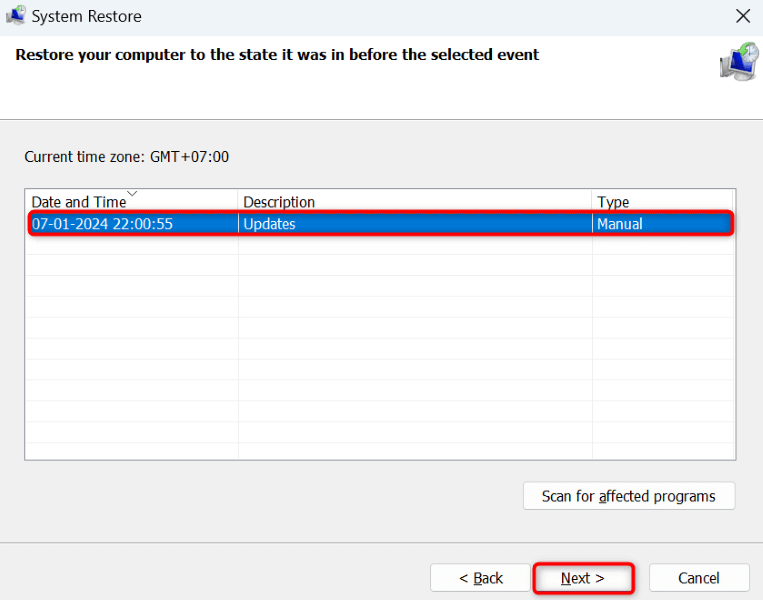
8.Restablece tu PC con Windows 11
Si todavía tienes el error "Las actualizaciones están en curso", restablece tu PC con Windows 11 a la configuración de fábrica. Esto se debe a que la configuración actual de su PC podría ser defectuosa y provocar el problema. Al restablecer la PC, todas las opciones de configuración vuelven a sus valores predeterminados..
Tienes la opción de guarda tus archivos y no eliminarlos mientras restableces la configuración de tu PC.
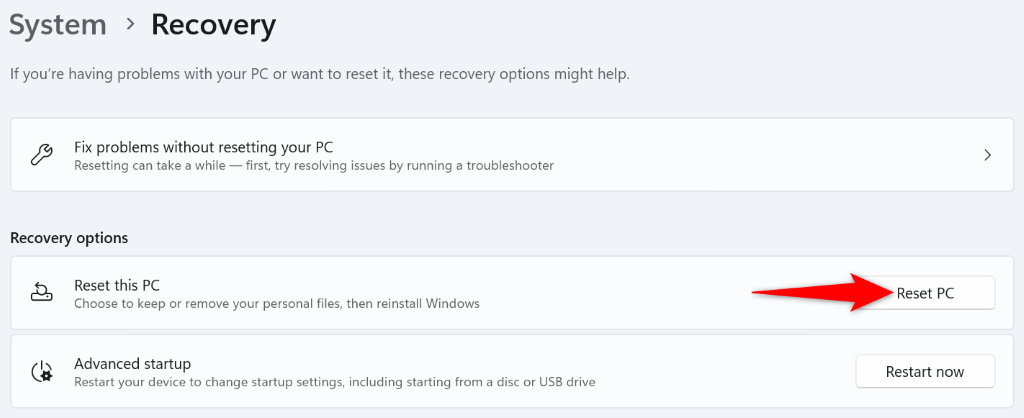
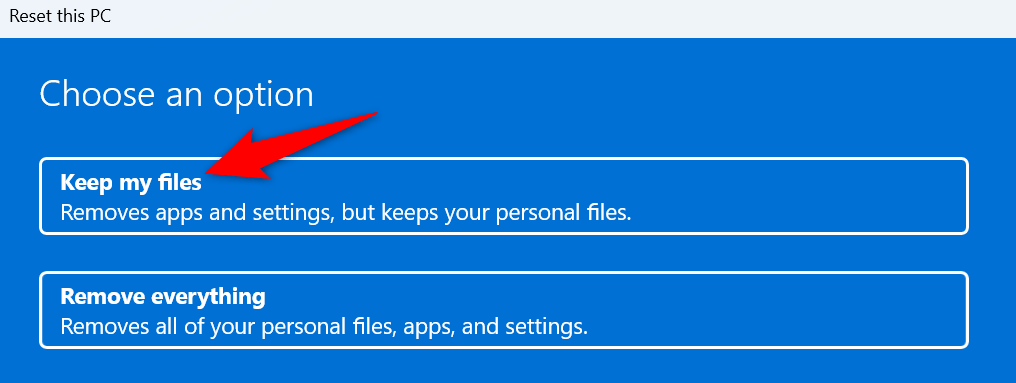
Eliminar el error "Las actualizaciones están en curso" en Windows 11
Tu PC con Windows 11 se atasca en una pantalla de actualización por varios motivos. Afortunadamente, dispone de varias herramientas para solucionar el error y solucionar el problema. Utilice los métodos descritos anteriormente y su problema se resolverá y su PC se actualizará. ¡Disfruta!
.